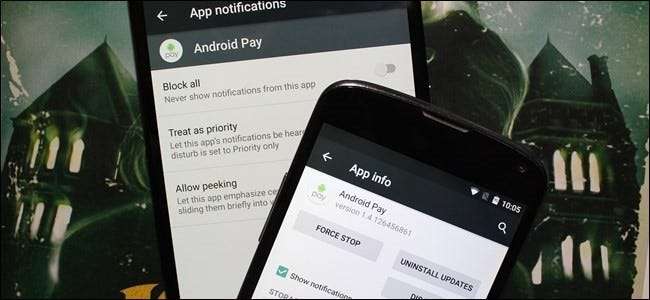
Il sistema di notifica di Android è facilmente una delle sue funzionalità più potenti. Ma da un grande potere derivano grandi responsabilità e alcune app scelgono di abusarne. Se sei stufo delle notifiche costanti da app specifiche, ecco come disabilitarle completamente.
RELAZIONATO: Come gestire, personalizzare e bloccare le notifiche in Android Nougat
Idealmente, dovresti disattivare le notifiche tramite le impostazioni dell'app incriminata. Non vuoi che Facebook ti bombardi di notifiche? Vai all'app Facebook, apri le sue impostazioni e disattiva le notifiche. Questo è il modo migliore per fare le cose.
Ma alcune app sono grandi cretini e non hanno opzioni per disattivare le notifiche. In questi casi, puoi seguire un percorso più nucleare e impedire a quell'app di inviare notifiche del tutto, grazie a un'impostazione all'interno di Android. Questo è ciò di cui parleremo oggi.
Prima di iniziare, vale la pena sottolineare che la disattivazione delle notifiche può variare notevolmente a seconda del dispositivo e della build Android che stai attualmente utilizzando. In questo post ci concentreremo su Lollipop (Android 5.x) e Marshmallow (Android 6.x): se utilizzi già Nougat, abbiamo anche indicazioni su come controllare ampiamente le notifiche qui .
Detto questo, approfondiamo, iniziando con Lollipop.
Come disabilitare le notifiche in Android Lollipop
Sebbene Lollipop abbia pochi anni a questo punto, è ancora la build Android più popolare in circolazione: a settembre 2016 è ancora attiva su circa un quarto di tutti i telefoni Android. Dato il numero di dispositivi Android disponibili, questo è un largo numero.
La buona notizia è che disabilitare le notifiche delle app su Lollipop è incredibilmente semplice: bastano pochi tocchi.
La prima cosa che devi fare è accedere al menu Impostazioni. Dai uno strattone all'ombra delle notifiche, quindi tocca l'icona a forma di ingranaggio. Sui dispositivi che eseguono build Android di serie, dovrai fare attenzione prima che arrivi l'ingranaggio.
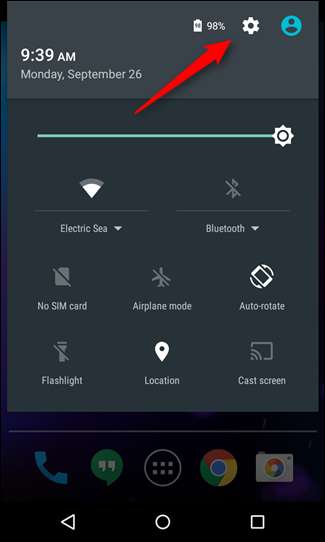
Nel menu Impostazioni, vai su "App". Su alcuni dispositivi, il nome potrebbe variare, ad esempio sui dispositivi Samsung si intitola "Applicazioni". In ogni caso, è quello che stai cercando.
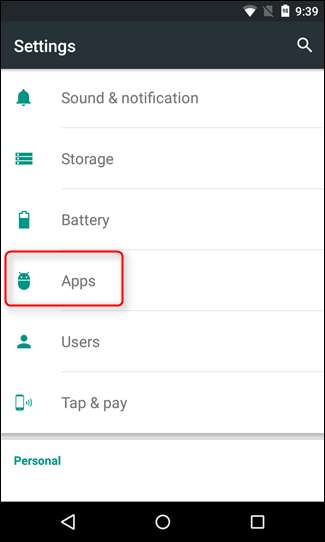
Ora, qui è dove le cose possono diventare un po 'complicate. Sui dispositivi di serie, questo aprirà un menu con un elenco completo di tutte le applicazioni installate, che è quello che stai cercando. Sui dispositivi Samsung, tuttavia, dovrai prima toccare l'opzione "Gestione applicazioni" prima di vedere questo elenco. Se utilizzi un telefono di un produttore diverso, potresti dover scavare un po 'per trovare l'opzione corretta, ma saprai di essere lì quando vedrai tutte le app installate. Da qui, tutti i dispositivi essere lo stesso.
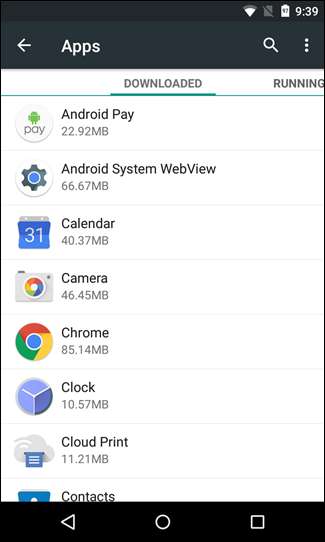
In questo elenco, scorri fino a trovare l'app problematica, quindi toccala. Ci sarà una piccola casella di controllo intitolata "Mostra notifiche", questa è la tua impostazione: dai un tocco per disattivare tutte le notifiche da quella particolare app.
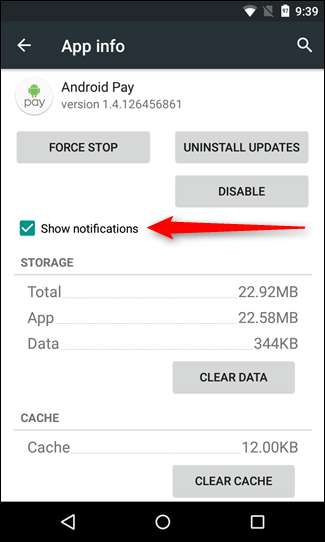
Verrà quindi visualizzata una finestra di dialogo di avviso, che ti informa che potresti "perdere avvisi e aggiornamenti importanti" se disabiliti le notifiche. Se ancora non hai paura, vai avanti e tocca "OK".
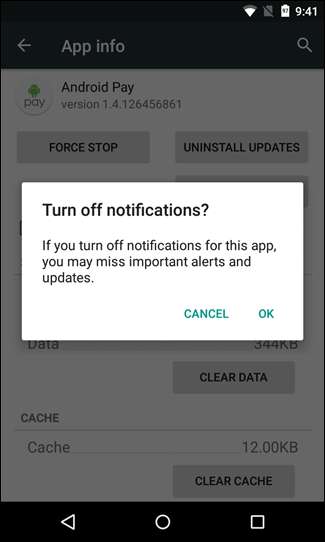
Boom, hai finito. Semplice, vero? Sì. Puoi anche riattivare le notifiche, ma ripetendo questo processo, sai, nel caso in cui inizi a perdere l'attenzione extra.
Come disabilitare le notifiche in Android Marshmallow
Marshmallow ha più opzioni di notifica, ma la prima parte del processo è sempre la stessa: abbassa l'ombra, tocca l'ingranaggio e passa alle app. Di nuovo, altri dispositivi potrebbero avere un nome diverso qui, come Applicazioni.
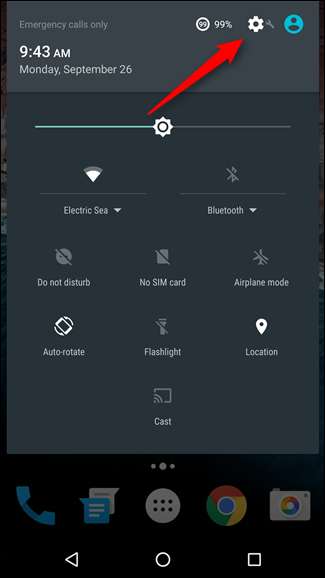
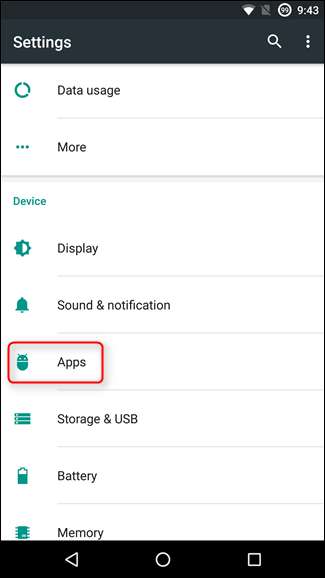
Di nuovo, se non vedi l'elenco completo delle app qui, potrebbe essere necessario accedere a un altro menu: i dispositivi Samsung hanno una voce specifica per "Gestione applicazioni".
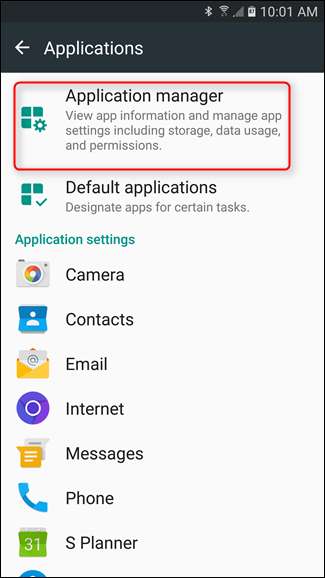
Una volta nel menu appropriato, trova l'app problematica, quindi toccala. È qui che le cose differiscono da Lollipop.
In fondo a questo menu, c'è una voce che dice "Notifiche". Clicca quello.
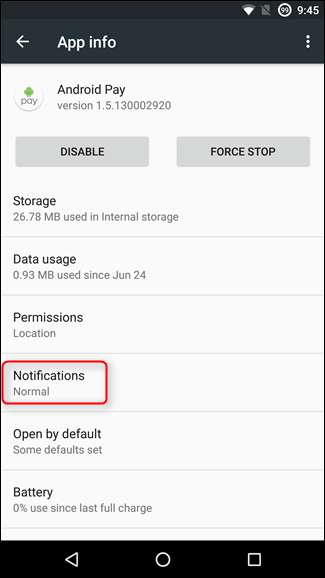
Puoi anche bloccare le notifiche dall'ombra stessa. Se vedi una notifica da un'app che desideri bloccare, ti basta premere a lungo la notifica. Sui dispositivi Samsung, questo ti porterà direttamente alle impostazioni di notifica dell'app. Sui dispositivi Android di serie, la notifica cambierà colore e un piccolo pulsante "informazioni" verrà visualizzato sul lato destro. Basta toccarlo per andare direttamente alle impostazioni delle notifiche dell'app.
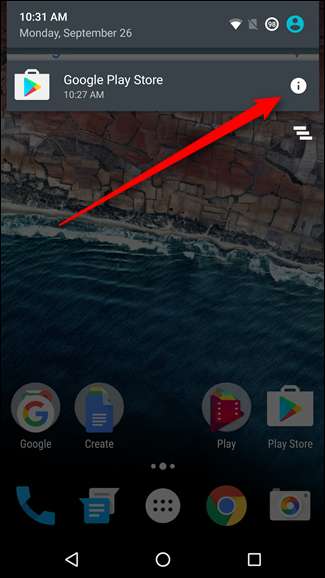
Ora hai delle opzioni! Per disabilitare completamente le notifiche, è sufficiente attivare l'opzione "Blocca tutto". Questa opzione è in realtà chiamata "Consenti notifiche" sui dispositivi Samsung ed è attivata per impostazione predefinita (per consentire le notifiche). Per disabilitare le notifiche, è sufficiente disattivare questa opzione.
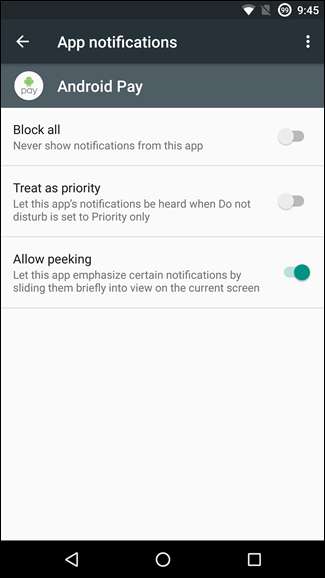
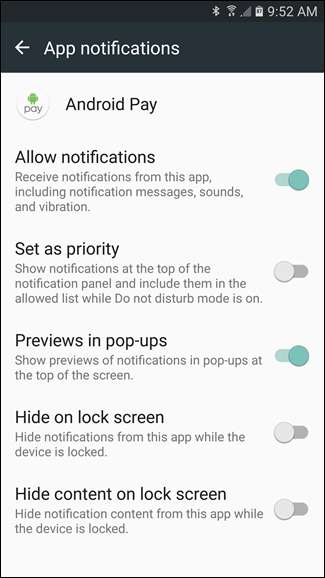
Dopo aver attivato o disattivato la voce appropriata, il gioco è fatto. Dì addio alle fastidiose notifiche!







